লেখক:
Laura McKinney
সৃষ্টির তারিখ:
3 এপ্রিল 2021
আপডেটের তারিখ:
1 জুলাই 2024
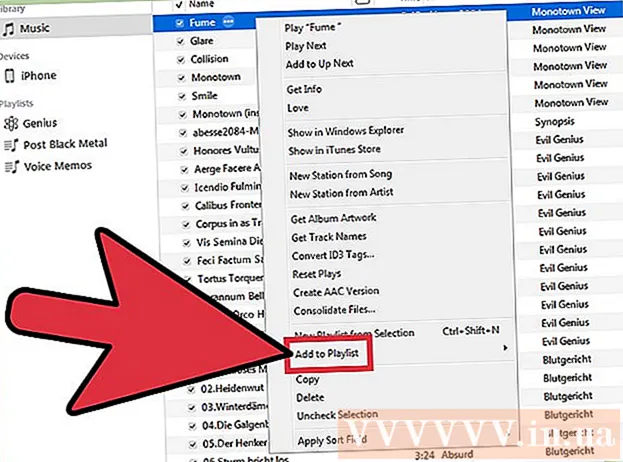
কন্টেন্ট
আইটিউনস প্লেলিস্টগুলি রপ্তানি কার্যকর হতে পারে যখন আপনি অন্য কম্পিউটারে সংগীত অনুলিপি করতে চান বা গান এবং প্লেলিস্টের তথ্য অন্য অ্যাপ্লিকেশনটিতে স্থানান্তর করতে চান। আপনি আপনার আইওএস ডিভাইস থেকে প্লেলিস্টগুলি আপনার কম্পিউটারের আইটিউনস লাইব্রেরিতে স্থানান্তর করতে প্লেলিস্ট আমদানি এবং রফতানি বৈশিষ্ট্যটিও ব্যবহার করতে পারেন। গুরুত্বপূর্ণ দ্রষ্টব্য: প্লেলিস্টগুলি না আসলে এমন কোনও মিউজিক ফাইল রয়েছে যা কেবল লাইব্রেরির গানে পুনর্নির্দেশ করে।
পদক্ষেপ
অংশ 1 এর 1: প্লেলিস্ট রফতানি
আপনি রফতানি করতে চান আইটিউনস প্লেলিস্ট নির্বাচন করুন। প্লেলিস্ট রফতানি করার অর্থ আপনি গানের তালিকা এবং তাদের ক্রম রফতানি করছেন। আপনি আইফোন থেকে কম্পিউটারে স্থানান্তর করার জন্য, বা আইটিউনস থেকে অন্য মিডিয়া প্লেয়ারে প্লেলিস্ট রফতানি করতে পারেন।
- আপনি আইফোন, আইপড, বা আইপ্যাডের একটি সহ আইটিউনসে যে কোনও প্লেলিস্ট রফতানি করতে পারবেন। আইটিউনসে আপনার ডিভাইসটি নির্বাচন করুন তারপরে সাইডবারের "আমার ডিভাইসে অন" বিভাগে প্লেলিস্টের নামটি ক্লিক করুন।

টিপুন।আল্টআপনি যদি উইন্ডোতে থাকেন মেনু বার আসবে।আপনি টিপতে পারেন Ctrl+খ মেনু বারটিও আনতে হবে।
"ফাইল" (উইন্ডোজ) বা "আইটিউনস" (ম্যাক) মেনুতে ক্লিক করুন। একটি ছোট মেনু প্রদর্শিত হবে।
"লাইব্রেরি" নির্বাচন করুন → "প্লেলিস্ট রফতানি করুন"। ফাইল ব্রাউজারটি খোলে যাতে আপনি প্লেলিস্ট ফাইলটি কোথায় সংরক্ষণ করবেন তা চয়ন করতে পারেন।

ফাইলটি সংরক্ষণ করার জন্য একটি নতুন অবস্থান চয়ন করুন। ডিফল্টরূপে, উইন্ডোজের জন্য আইটিউনস প্লেলিস্টটি "system32" ফোল্ডারে সংরক্ষণ করবে এবং এটি পরে সহজে খুঁজে পাওয়ার জন্য এটি আপনার পক্ষে সুবিধাজনক জায়গা নয়। আপনার ডেস্কটপ বা ডকুমেন্টস ফোল্ডারের মতো অ্যাক্সেস করা সহজ এমন একটি অবস্থান চয়ন করুন।
আপনি যে ফর্ম্যাটটিতে প্লেলিস্টটি এক্সপোর্ট করতে চান তা নির্বাচন করুন। বিন্যাসের বিকল্পগুলি দেখতে "টাইপ হিসাবে সংরক্ষণ করুন" মেনুতে ক্লিক করুন। আপনি কীভাবে প্লেলিস্টটি ব্যবহার করতে চান তার উপর নির্ভর করে আপনার অনেক পছন্দ থাকবে:
- আইটিউনসে প্লেলিস্টটি আবার আমদানি করার পরিকল্পনা করা থাকলে "এক্সএমএল" নির্বাচন করুন, উদাহরণস্বরূপ, আইফোন থেকে কম্পিউটারে প্লেলিস্ট স্থানান্তর করার সময় বা বন্ধুদের সাথে ভাগ করে নেওয়ার সময়।
- আপনি যদি উইন্যাম্প বা মিডিয়ামনকি মতো কোনও প্রোগ্রামে প্লেলিস্টগুলি আমদানি করতে চান তবে "এম 3 ইউ" নির্বাচন করুন।
- আপনি যদি প্রতিটি গানের সমস্ত ডেটা ট্যাব-বিভক্ত প্লেইন ফাইলে সংরক্ষণ করতে চান তবে "পাঠ্য ফাইলগুলি" নির্বাচন করুন। আপনি যখন এক্সেলের মতো কোনও ডাটাবেস বা স্প্রেডশিট প্রোগ্রামে প্লেলিস্টটি আমদানি করতে চান তখন এই বিকল্পটি কার্যকর হতে পারে।
প্লেলিস্টটির নাম দিন এবং এটি সংরক্ষণ করুন। ডিফল্টরূপে, প্লেলিস্ট ফাইলটি আইটিউনসে তার মূল নামের সাথে মিলবে। আপনি এটি আপনার কম্পিউটারে সংরক্ষণের আগে আপনার পছন্দসই সামগ্রীতে পরিবর্তন করতে পারেন। বিজ্ঞাপন
2 অংশ 2: প্লেলিস্ট আমদানি
"ফাইল" (উইন্ডোজ) বা "আইটিউনস" (ম্যাক) মেনুতে ক্লিক করুন। আপনি যদি উইন্ডোতে মেনু বারটি না দেখেন তবে টিপুন আল্ট.
"লাইব্রেরি" নির্বাচন করুন → "প্লেলিস্ট আমদানি করুন"। ফাইল ব্রাউজার খুলবে।
আপনি আমদানি করতে চান প্লেলিস্ট ফাইলটি সন্ধান করুন। আইটিউনস এক্সএমএল এবং এম 3 ইউ প্লেলিস্টগুলি আমদানি করতে পারে। আপনি আইটিউনসে আমদানি করতে চান ফাইলগুলি নির্বাচন করুন।
প্লেলিস্ট থেকে এমন কোনও গান যুক্ত করুন যা আপনার লাইব্রেরীতে ইতিমধ্যে নেই। আপনি যখন কোনও প্লেলিস্ট আমদানি করেন তখন লাইব্রেরিতে নেই এমন এক বা একাধিক গান রয়েছে এমন একটি ত্রুটি ঘটে। প্লেলিস্টটি সম্পূর্ণ হতে চাইলে আপনার এই গানগুলি লাইব্রেরিতে স্থানান্তর করতে হবে, তারপরে আবার প্লেলিস্ট আমদানি করতে এগিয়ে যান। বিজ্ঞাপন



